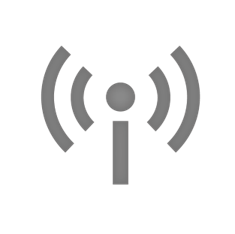カメラやマイクの動作を確認します
レッスンが問題なく行えるかどうか、事前にチェックしましょう。
アプリをご利用の場合は、こちらのチェックは不要です。
ブラウザのチェック
ブラウザのチェック
ブラウザのチェック
ブラウザのチェック
ネットワークのチェック
ネットワークのチェック
ネットワークのチェック
ネットワークのチェック
チェックを開始
ネットワークの状況は良好です
レッスンはネットの変動幅によって品質に影響される場合があります。

カメラの使用が許可されていません
カメラを使用せずに映像なしでレッスンを受講いただくことも可能です。

使用できるカメラが見つかりません
カメラを使用せずに映像なしでレッスンを受講いただくことも可能です。
「カメラの使用が許可されていません」と表示される
chromeの方はこちら
を参考にご確認ください。
「使用できるカメラが見つかりません」と表示される
カメラが接続されていないか、他のアプリケーションで使用されています。
他のカメラを使用しているアプリケーション(Skype等)を終了してから、再度ご確認ください。
それでもカメラを認識しない場合は、ブラウザの再起動やPCの再起動をお試しください。
他のカメラを使用しているアプリケーション(Skype等)を終了してから、再度ご確認ください。
それでもカメラを認識しない場合は、ブラウザの再起動やPCの再起動をお試しください。
カメラの映像が表示されない
お使いのブラウザを一度閉じて、改めてアクセスしてください(再起動)。
それでも改善されない場合は、PCを再起動してください。
その際にカメラを使用する他のアプリケーション(Skype等)が起動していないことをご確認ください。
選択されているデバイスが間違っている可能性もございますので、chromeの方はこちら を参考に設定を確認してください。
それでも改善されない場合は、PCを再起動してください。
その際にカメラを使用する他のアプリケーション(Skype等)が起動していないことをご確認ください。
選択されているデバイスが間違っている可能性もございますので、chromeの方はこちら を参考に設定を確認してください。
カメラのチェック
カメラのチェック
カメラのチェック
カメラのチェック
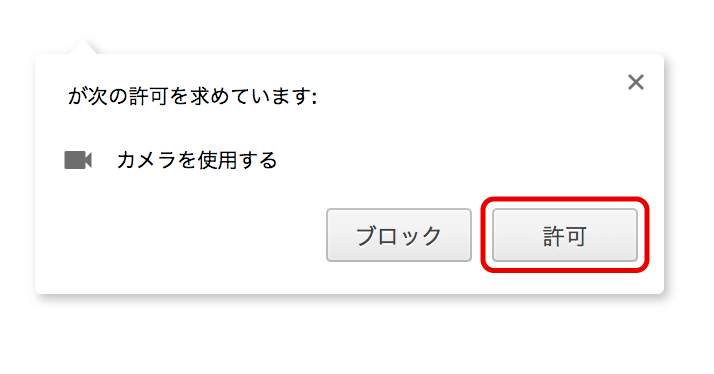
カメラの使用を許可してください

カメラの使用が許可されていません
カメラを使用せずに映像なしでレッスンを受講いただくことも可能です。

使用できるカメラが見つかりません
カメラを使用せずに映像なしでレッスンを受講いただくことも可能です。
「カメラの使用が許可されていません」と表示される
chromeの方はこちら
を参考にご確認ください。
「使用できるカメラが見つかりません」と表示される
カメラが接続されていないか、他のアプリケーションで使用されています。
他のカメラを使用しているアプリケーション(Skype等)を終了してから、再度ご確認ください。
それでもカメラを認識しない場合は、ブラウザの再起動やPCの再起動をお試しください。
他のカメラを使用しているアプリケーション(Skype等)を終了してから、再度ご確認ください。
それでもカメラを認識しない場合は、ブラウザの再起動やPCの再起動をお試しください。
カメラの映像が表示されない
お使いのブラウザを一度閉じて、改めてアクセスしてください(再起動)。
それでも改善されない場合は、PCを再起動してください。
その際にカメラを使用する他のアプリケーション(Skype等)が起動していないことをご確認ください。
選択されているデバイスが間違っている可能性もございますので、chromeの方はこちら を参考に設定を確認してください。
それでも改善されない場合は、PCを再起動してください。
その際にカメラを使用する他のアプリケーション(Skype等)が起動していないことをご確認ください。
選択されているデバイスが間違っている可能性もございますので、chromeの方はこちら を参考に設定を確認してください。
マイクのチェック
マイクのチェック
マイクのチェック
マイクのチェック
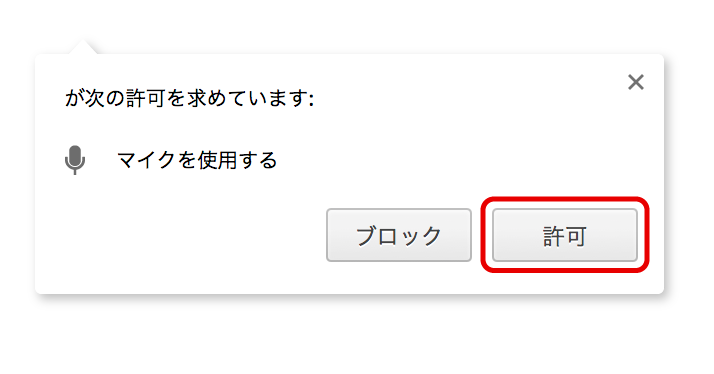
マイクの使用を許可してください
更新
マイクに話しかけてください。
ゲージが反応していれば正常に作動しています。

マイクの使用が許可されていません

使用できるマイクが見つかりません
「マイクの使用が許可されていません」と表示される
chromeの方はこちら
を参考にご確認ください。
「使用できるマイクが見つかりません」と表示される
マイクが接続されていないか、他のアプリケーションで使用されています。
他のマイクを使用しているアプリケーション(Skype等)を終了してから、再度ご確認ください。
それでもマイクを認識しない場合は、ブラウザの再起動やPCの再起動をお試しください。
他のマイクを使用しているアプリケーション(Skype等)を終了してから、再度ご確認ください。
それでもマイクを認識しない場合は、ブラウザの再起動やPCの再起動をお試しください。
メーターが動かない
お使いのブラウザを一度閉じて、改めてアクセスしてください(再起動)。
それでも改善されない場合は、PCを再起動してください。
その際にマイクを使用する他のアプリケーション(Skype等)が起動していないことをご確認ください。
選択されているデバイスが間違っている可能性もございますので、chromeの方はこちら を参考に設定を確認してください。
それでも改善されない場合は、PCを再起動してください。
その際にマイクを使用する他のアプリケーション(Skype等)が起動していないことをご確認ください。
選択されているデバイスが間違っている可能性もございますので、chromeの方はこちら を参考に設定を確認してください。
スピーカーのチェック
スピーカーのチェック
スピーカーのチェック
スピーカーのチェック
再生して音が聞こえるかチェックしてください
音声が聞こえない
マイクの音量設定が小さくないか、ミュートになっていないか確認してください。
スピーカーで再生しているつもりがイヤフォンで再生されていないか等、再生デバイスの選択や設定が問題ないことをご確認ください。
スピーカーで再生しているつもりがイヤフォンで再生されていないか等、再生デバイスの選択や設定が問題ないことをご確認ください。